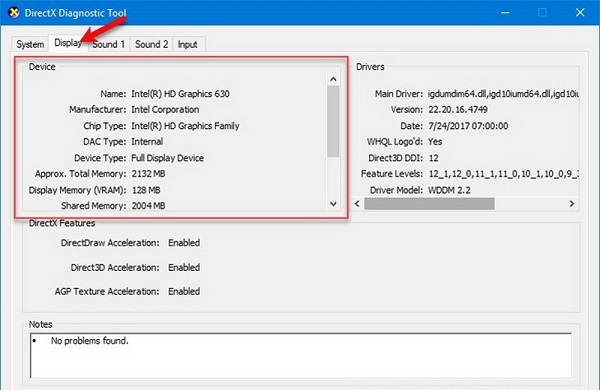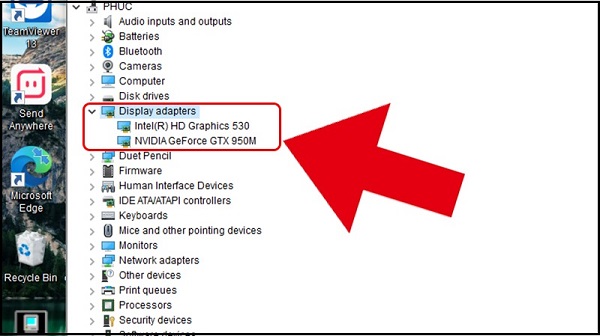Tin tức công nghệ
Hướng dẫn cách kiểm tra card màn hình win 10 năm 2024
Trong quá trình sử dụng máy tính đôi lúc bạn sẽ cần kiểm tra thông tin về card màn hình mình đang sử dụng. Trong bài viết này Trần Gia Computer sẽ giúp bạn biết cách kiểm tra card màn hình win 10 một cách chính xác.
Những cách kiểm tra card màn hình win 10 chính xác nhất
Việc thường xuyên kiểm tra card màn hình là rất cần thiết trong quá trình sử dụng máy tính. Tuy nhiên không phải ai cũng biết kiểm tra đối với hệ điều hành win 10. Dưới đây là hướng dẫn cụ thể để bạn có thể tự kiểm tra.
Kiểm tra bằng Directx Diagnostic Tool hiệu quả
Directx Diagnostic Tool là công cụ giúp bạn dễ dàng kiểm tra card màn hình win 10 nhanh chóng với 2 bước cụ thể như sau:
- Bước 1: Click chuột vào Start -> Chọn Run sẽ thấy xuất hiện hộp thoại Run -> Gõ chữ “dxdiag”.
- Bước 2: Để mở cửa sổ DirectX Diagnostic Tool hãy click vào “Ok”.
- Bước 3: Chọn Display để hiển thị các thông số của card màn hình để bạn kiểm tra một cách dễ dàng.
Khi các thông số của DirectX Diagnostic Tool mở ra bạn sẽ biết được loại card màn hình mình đang sử dụng. Nếu thấy hiển thị Intel HD Graphics là card onboard được tích hợp sẵn, nếu hiển thị kiểm AMD, NVIDIA, ATI là card rời. Đồng thời bạn cũng biết được rằng VGA có đang hoạt động bình thường không.
Kiểm tra card màn hình với DirectX Diagnostic Tool rất hiệu quả
Kiểm tra card màn hình qua Desktop
Một cách kiểm tra card màn hình win 10 tiếp theo đó là kiểm tra trực tiếp trên Desktop vừa đơn giản lại nhanh với 5 bước sau:
- Bước 1: Tại Desktop, bạn hãy nhấp chuột vào biểu tượng This PC hoặc My Computer.
- Bước 2: Hộp thoại Manager sẽ mở ra -> Chọn Device Manager tại Tap Computer Management.
- Bước 3: Kích đúp chuột vào mục Display adapters sẽ thấy được số lượng VGA bạn đang sử dụng trên thiết bị.
- Bước 4: Nhấp chuột phải vào một card màn hình bất kỳ -> Chọn Properties.
- Bước 5: Tại đây bạn có thể kiểm tra tất cả thông tin về card màn hình máy tính ở hộp thoại Properties.
Kiểm tra card màn hình với Desktop nhanh chóng
Kiểm tra với phần mềm GPU-Z
GPU-Z là phần mềm có thể giúp bạn kiểm tra card màn hình vì nó sẽ cung cấp những thông tin chi tiết nhất về RAM, bo mạch và thông số quan trọng của VGA. Đây là phần mềm miễn phí và có bản cài đặt nên phù hợp với nhiều người dùng khác nhau. GPU-Z không chỉ tương thích với hệ điều hành Win 10 mà còn phù hợp với cả Win 7 và Win 8 với phiên bản 32 bit và 64 bit.
Bạn chỉ cần tải phần mềm GPU-Z về máy và sử dụng kiểm tra card màn hình đơn giản, nhanh chóng để biết được các thông số quan trọng. Sau khi tải về bạn mở ứng dụng, sau đó truy cập vào Tab Graphics Card sẽ thấy các thông tin được hiển thị đầy đủ về tên card, tốc độ xử lý, công nghệ chế tạo, hãng sản xuất,…
Có một điểm đặc biệt của phần mềm GPU-Z khi kiểm tra card màn hình đó là bạn có thể biết được card màn hình đang dùng có phải hàng fake hay không. Đây là tính năng rất nổi bật so với DirectX Diagnostic Tool nên được nhiều người sử dụng. Do đó bạn nên sử dụng GPU-Z trong việc kiểm tra các thông tin cần thiết của VGA.
Kiểm tra card màn hình qua GPU-Z được cung cấp thông tin chi tiết
Cách nhận biết card màn hình đang bị lỗi
Khi sử dụng máy tính, bên cạnh việc biết kiểm tra card màn hình win 10 bạn cũng cần biết cách nhận biết màn hình đang bị lỗi thông qua dấu hiệu sau:
- Màn hình không hiển thị hình ảnh trong khi đèn nguồn sát và quạt nguồn vẫn quay.
- Hình ảnh hiển thị trên màn hình thường xuyên bị giật, nhòe, xuất hiện đốm trắng đen hoặc sọc dài nhiều màu.
- Các folder và chữ không tuân theo trật tự.
Những thông tin trên đã giúp bạn biết cách kiểm tra card màn hình Win 10. Hãy thường xuyên kiểm tra bộ phận này để đảm bảo độ bền cho màn hình cũng như đạt hiệu quả công việc nhé.
Trần Gia Computer là đơn vị chuyên cung cấp Máy tính để bàn (PC Gaming cũ và mới, PC Đồ họa, PC đồng bộ,…) , Laptop, Linh kiện máy tính cũ và mới ( VGA cũ và VGA mới, màn hình, RAM) với đầy đủ các cấu hình và tầm giá giúp khách hàng thoải mái lựa chọn.
Tin liên quan
- Cách tối ưu hóa card màn hình Nvidia
- Cách khắc phục quạt card màn hình không quay
- Cách cập nhật driver card màn hình
- Cách kiểm tra màn hình máy tính cũ
- Cách kiểm tra card màn hình cũ
- Những lỗi card màn hình thường gặp và cách khắc phục
- Build PC gaming 15 triệu chiến Game ngon nhất năm 2022
- Top 4 PC gaming 20 triệu cấu hình cực khủng đáng tham khảo